O mapa de serviços é uma representação visual de toda a sua arquitetura, do frontend ao back-end, fornecendo uma visão abrangente dos componentes interconectados que compõem o seu sistema. Este mapa exibe dinamicamente os relacionamentos entre seu aplicativo, banco de dados, hosts, servidores e serviços fora de processo (chamados web externals).
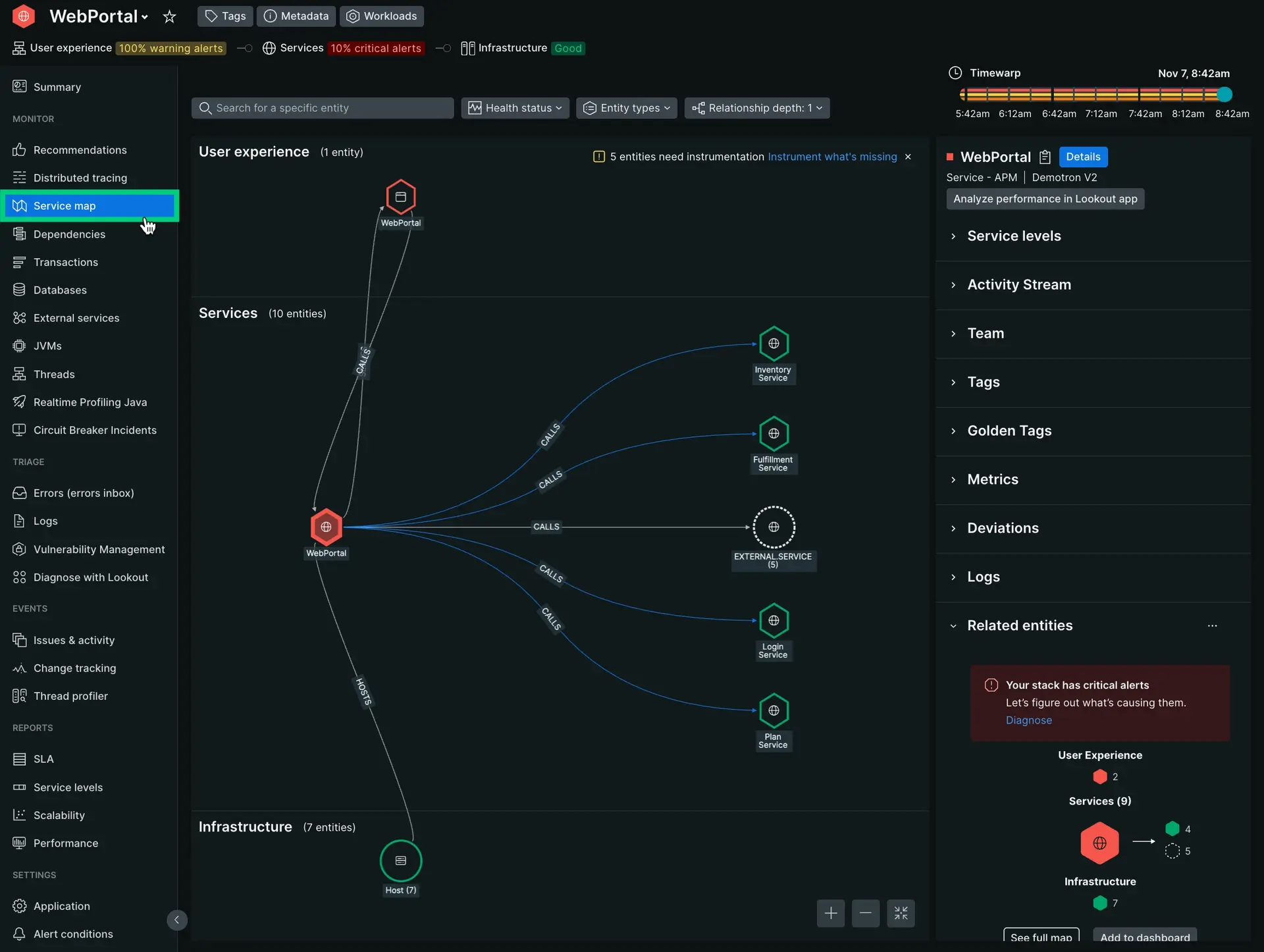
one.newrelic.com > All capabilities > APM > (choose an entity) > Service map: Mapa de serviço mostra sua dependência e como está seu desempenho.
Usar mapa de serviço
O mapa de serviços funciona com distributed tracing para conectar relacionamentos entre entidades. O mapa de serviço ainda funciona se você não tiver habilitado distributed tracing, mas recomendamos ter distributed tracing habilitado para todos os agentes. Isso garante uma experiência mais consistente ao usar mapas de serviço.
Para acessar o mapa de serviços:
- Vá para one.newrelic.com e selecione APM & services, Mobile ou Browser.
- Selecione uma entidade.
- No lado esquerdo, clique em Service map.
Mapa de uma entidade específica
Passe o cursor sobre uma entidade e clique em Map from this entity para visualizar como as entidades estão relacionadas da perspectiva dessa entidade. O mapa de serviço será atualizado de acordo.
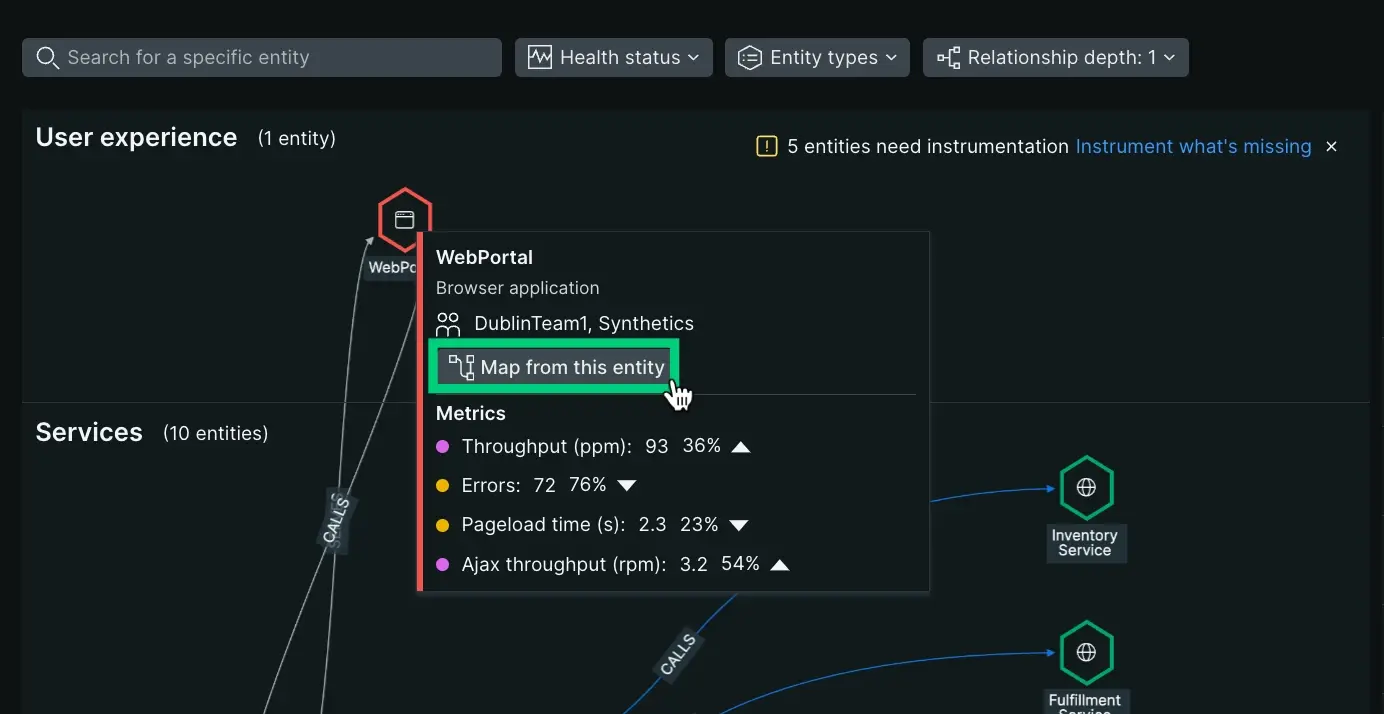
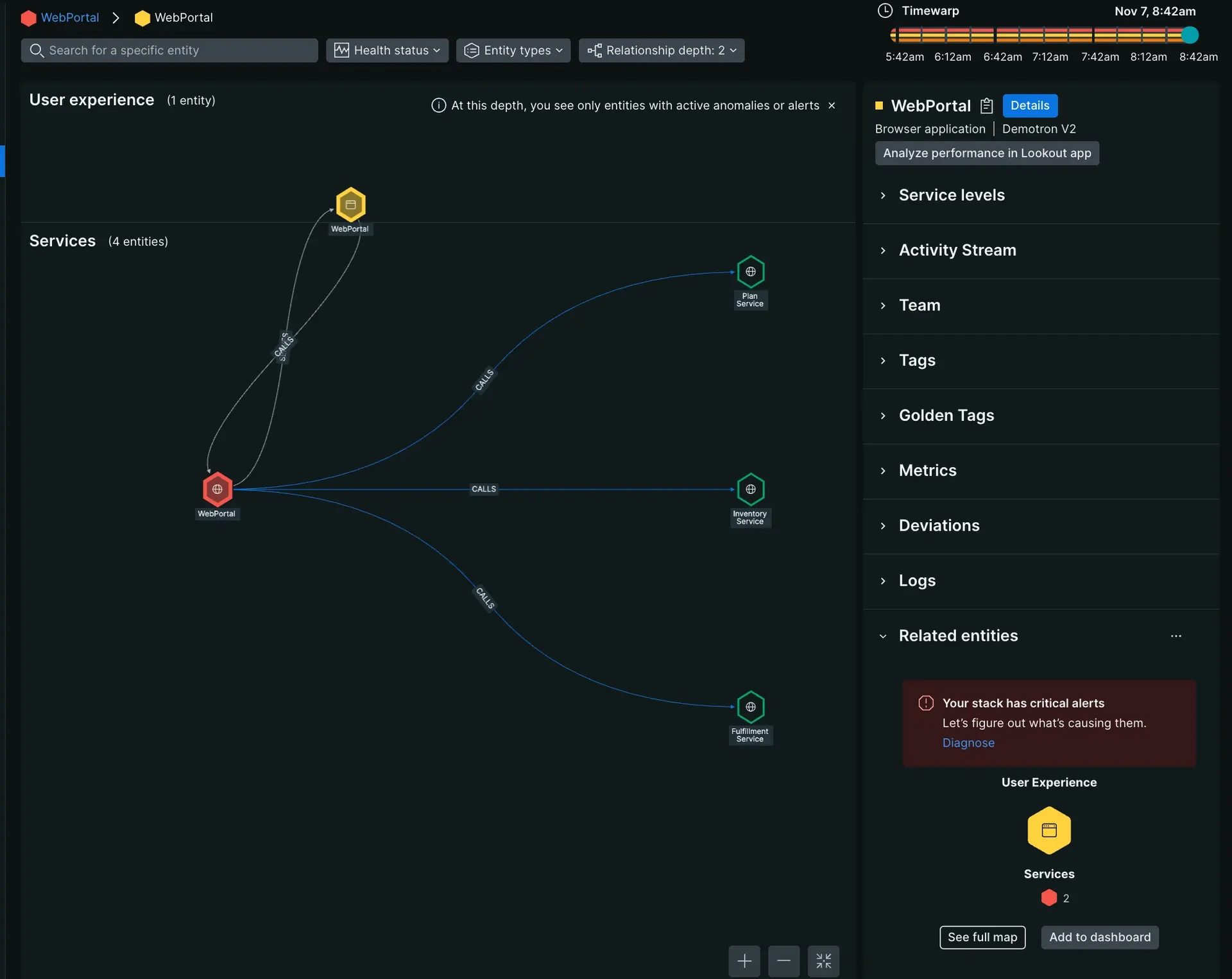
Filtrar entidade
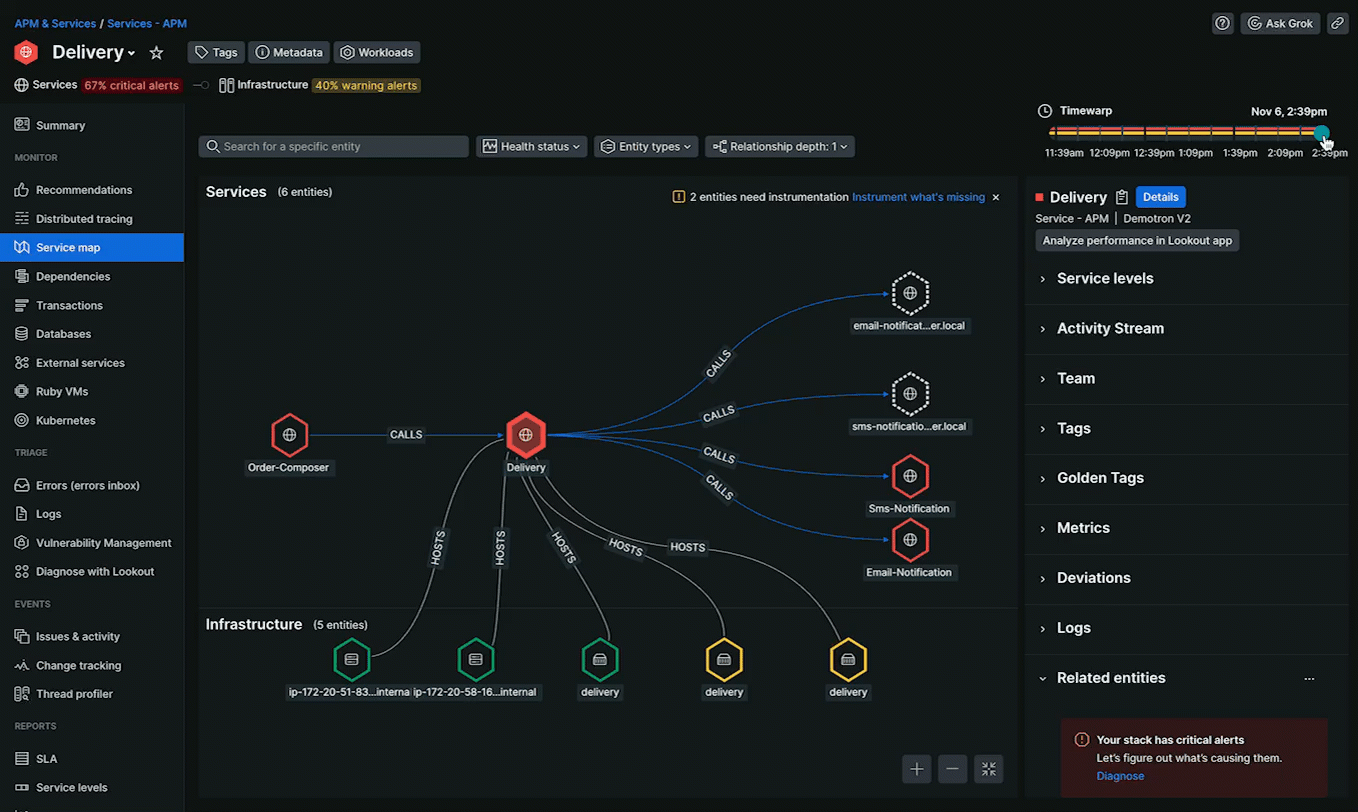
Você pode filtrar o mapa de serviço com base em:
Health status: Remova a cor do status de saúde em torno da entidade afetada.
Entity types: ocultar entidade específica do mapa.
Timewarp: explore como a integridade da entidade mudou nas últimas três horas.
Relationship depth:
- Depth 1: (Padrão) Apresenta todas as entidades diretamente ligadas à entidade principal, independentemente do seu estado de saúde.
- Depth 2: Centra-se em entidades degradadas (com alerta) que estão a dois saltos da entidade principal. As entidades com ligações diretas à entidade principal não estão incluídas nesta visão.
- Depth 3: Semelhante à profundidade 2, a profundidade 3 concentra-se na entidade degradada com alerta, mas estende a pesquisa à entidade que está a três saltos de distância da entidade principal. As ligações diretas à entidade principal permanecem excluídas.
Dica
O objetivo de limitar a exibição da entidade às degradadas nas profundidades 2 e 3 é evitar que o mapa de serviços se torne desordenado e sobrecarregado. À medida que você aumenta a profundidade do relacionamento, você se aprofunda na rede da entidade, mas só vê entidades que estão enfrentando problemas. Isso pode ajudá-lo a se concentrar nos problemas mais críticos do seu sistema.
Ver métricas de desempenho da entidade
O painel direito contém dados detalhados sobre o desempenho de toda a entidade.
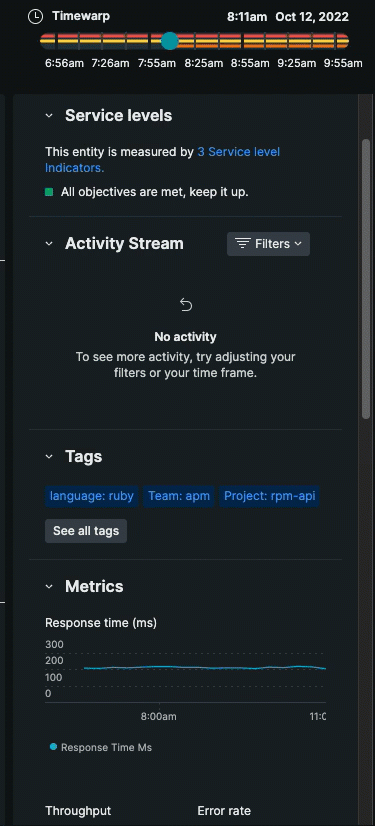
Juntos, os mapas ajudam você a encontrar o momento exato e o local em que um incidente apareceu em seu sistema.
Explore relacionamentos de serviço com API GraphQL
Você pode descobrir as mesmas conexões de relacionamento disponíveis em mapas de serviços em nosso explorador NerdGraph, uma ferramenta para executar consultas e mutações GraphQL. Para começar, consulte o tutorial do NerdGraph: Visualizar dados da entidade.
Solucionar problemas
Se você não conseguir visualizar determinada entidade nos mapas de serviço, consulte Dados ausentes ou ofuscados.
Se você tiver entidades não instrumentadas, consulte Entidades não instrumentadas em mapas de serviços.
Sobre externalidades e banco de dados em mapas
Na interface do New Relic, seus serviços fora do processo são chamados de dados externos da web ou dados externos em segundo plano. Externos e banco de dados possuem recursos ligeiramente diferentes em mapas de serviço do que outros tipos de entidade:
- Ao contrário de outras entidades que aparecem nos mapas de serviço, externals são agregados. Clicar em um serviço externo no mapa mostra a lista de todos os serviços externos que são acumulados em uma entidade externa. Isto é para reduzir a confusão de mapas, já que algumas entidades podem ter dezenas de dados externos sendo relatados.
- Devido à sua natureza sem agente, os bancos de dados não podem ter alertas definidos para eles; apenas as chamadas de serviço feitas ao banco de dados são reportadas à New Relic.
Nova experiência de mapas
Embora o mapa de serviços existente ofereça insights valiosos, ele tem certas limitações:
- Experiência fragmentada: a navegação por diferentes visualizações pode levar a insights fragmentados.
- Mapa incompleto: capacidade limitada de explorar todo o território cloud .
- Inconsistência: Discrepâncias em dados e interfaces entre diferentes mapas.
- Sobrecarga de informações: a apresentação excessiva de dados pode sobrecarregar o usuário.
- Entidade e relacionamentos ausentes: Falta de descoberta automática de serviços e recursos cloud .
Para lidar com essas limitações, temos New Maps experience, que traz recursos aprimorados e uma experiência de mapa unificada. Saiba mais sobre New Maps experience.